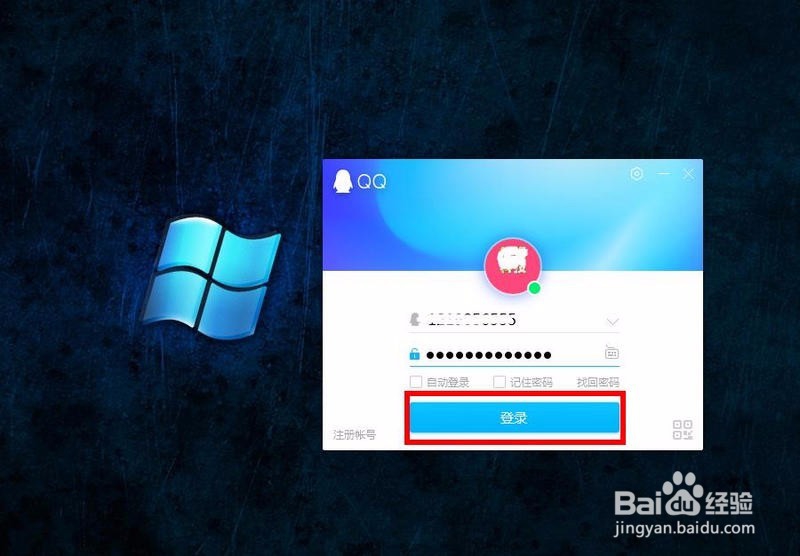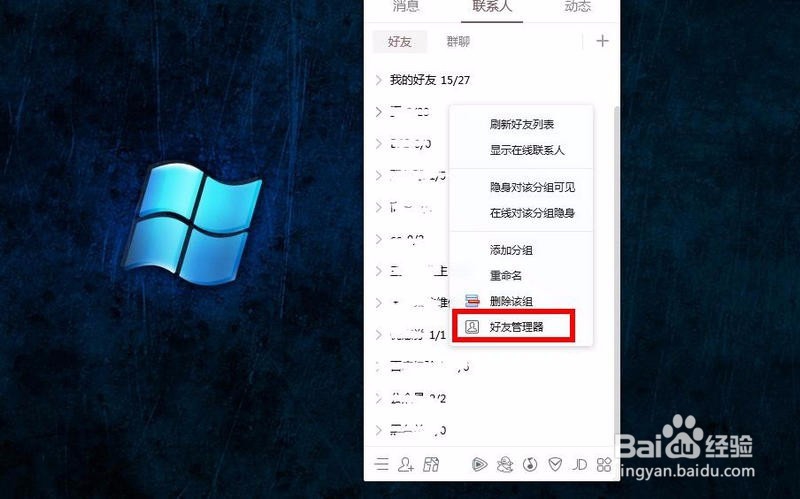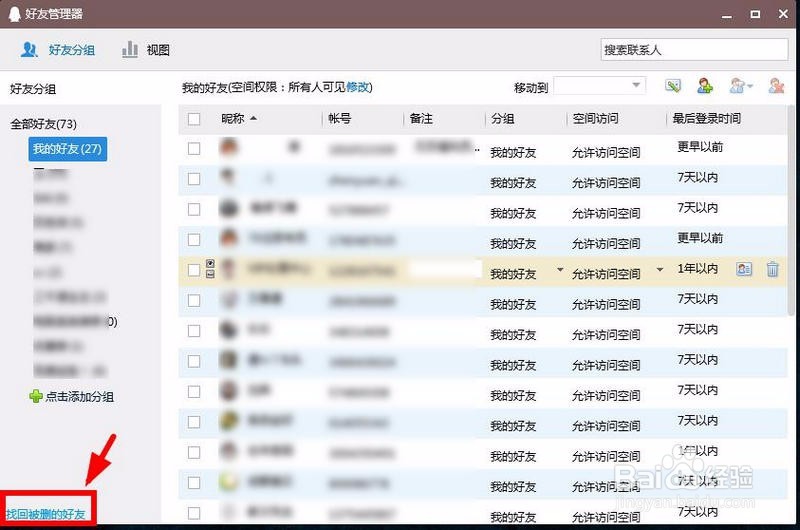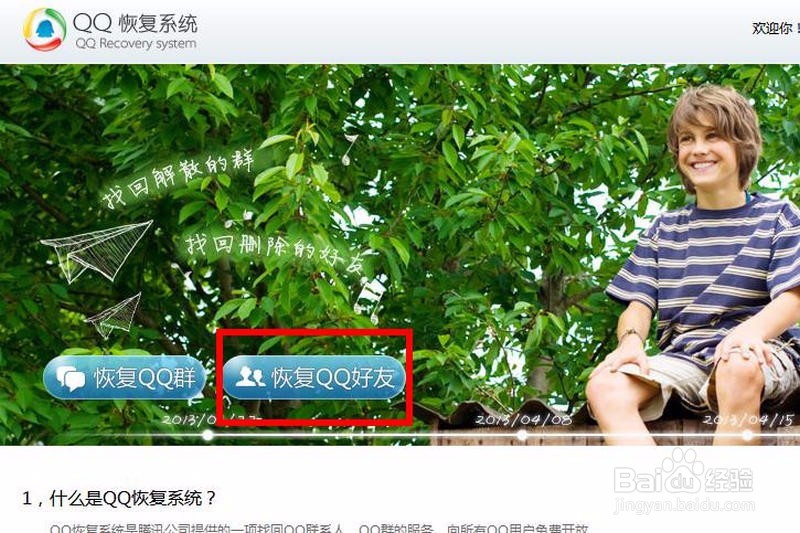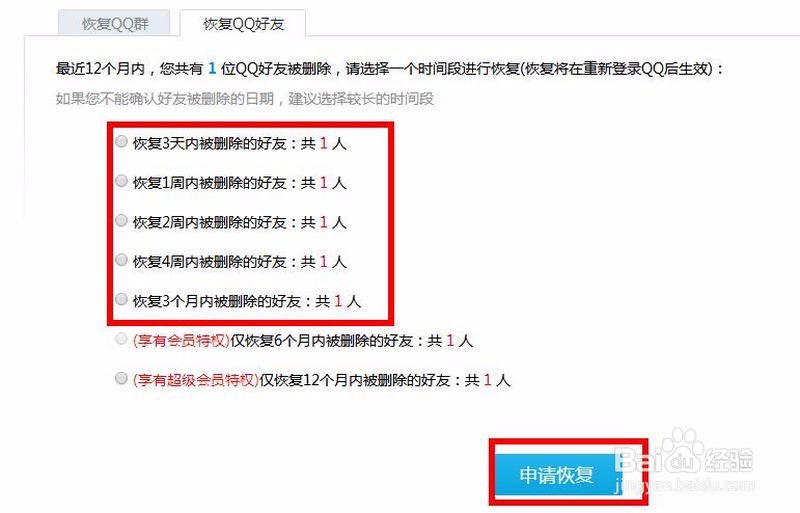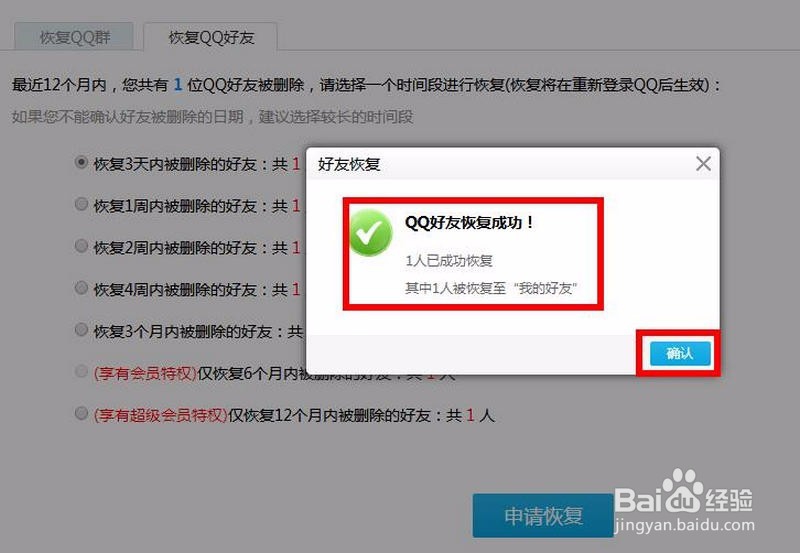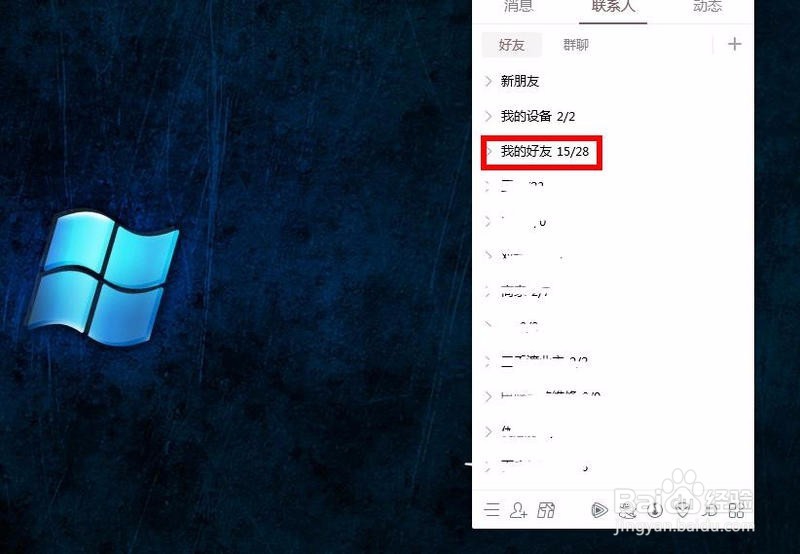QQ好友不小心删错了怎么恢复
1、打开电脑,然后点击打开qq图标,在登录界面输入自己的qq号码登录。
2、接着打开qq的主面板,在面板中间的空白区域右击鼠标,在右键菜单中选择好友管理器选项。
3、接着进入到好友管理器的界面,列表中会显示所有的好友,这个时候点击界面左下角的找回被删的好友选项。
4、接着会自动跳转至网页版的qq恢复系统界面,这里点击恢复qq好友选项。
5、接着进入到恢复qq好友的界面,这里显示多长时间段删除的好友,如果是刚删除,选择恢复3天内被删除的好友选项即可,具体可以根据自己的情况来选择,选择好后点击界面右下角的申请恢复选项。
6、接着界面会弹出好友回复的界面,提示已经成功恢复,并且会提示恢复至哪个分组里边,点击确认即可。
7、最后,就可以回到自己的qq主面板,然后打开对应的分组,查看自己恢复的好友了。
声明:本网站引用、摘录或转载内容仅供网站访问者交流或参考,不代表本站立场,如存在版权或非法内容,请联系站长删除,联系邮箱:site.kefu@qq.com。
阅读量:27
阅读量:27
阅读量:26
阅读量:51
阅读量:21